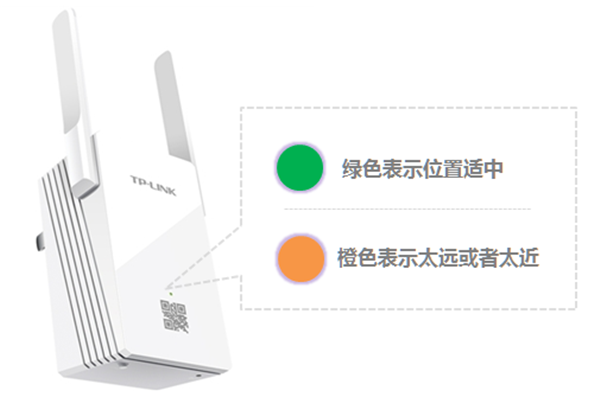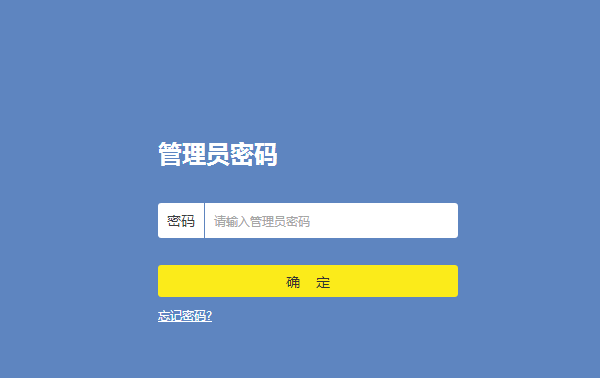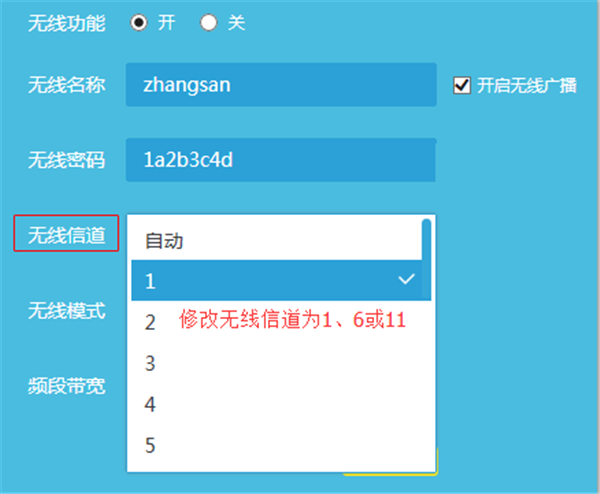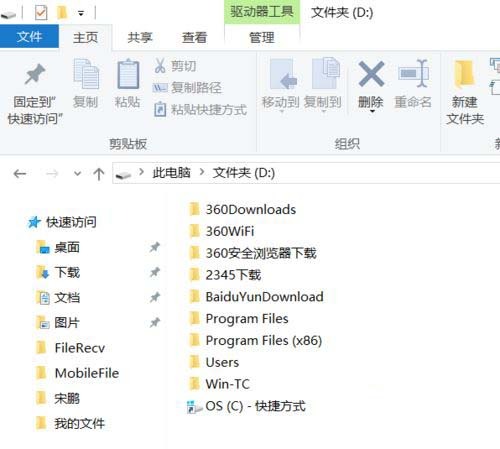TP-LINK扩展器扩展后网速慢怎么办
来源: 最后更新:22-05-10 11:48:58
导读:TP-LINK扩展器扩展后网速慢怎么办?扩展器的作用就是扩展无线信号,如果上网慢该怎么办呢,今天发掘者就给大家讲解TP-LINK扩展器扩展后网速慢的解决方法。
-
TP-LINK扩展器扩展后网速慢怎么办?扩展器的作用就是扩展无线信号,如果上网慢该怎么办呢,今天发掘者就给大家讲解TP-LINK扩展器扩展后网速慢的解决方法。
解决方法
调整扩展器摆放位置
使用扩展器的目的是放大信号,所以扩展器指示灯处于绿色才是最理想的状态。
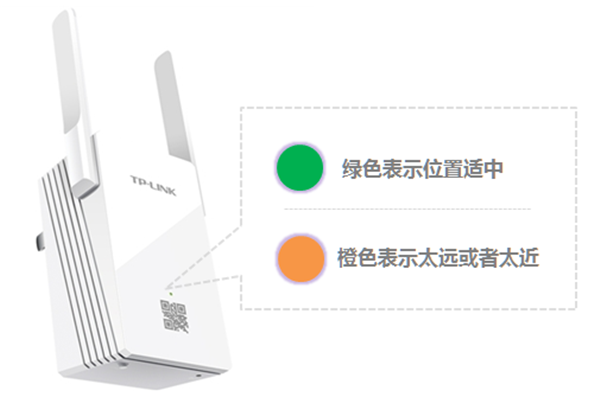
减少无线干扰
使用环境中如存在无线鼠标、无线键盘、无绳电话等设备,这些设备和扩展器工作在相同的频段,相互之间会存在干扰,影响无线上网速度,调整主路由器的无线信道为1、6、11,可以改善网络质量。
在浏览器地址栏输入tplogin.cn,输入管理员密码,登录到路由器管理界面。
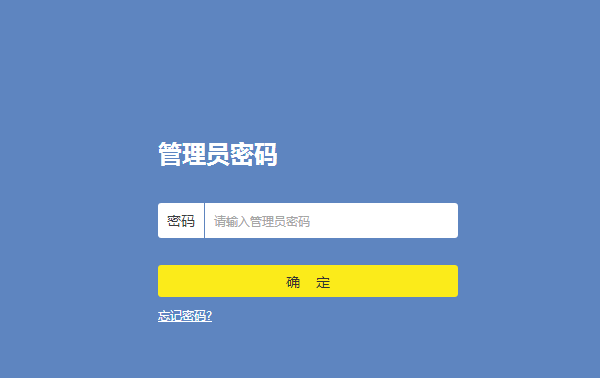
在路由器管理界面点击路由设置 > 无线设置,将无线信道固定为1、6或11,点击保存。
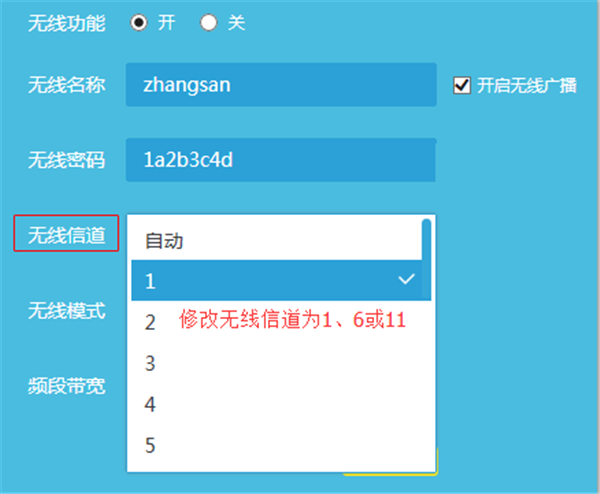
以上就是发掘者给大家整理的TP-LINK扩展器扩展后网速慢怎么办的全部内容,更多智能资讯,关注。
推荐您看:
[TP-LINK扩展器怎么登录]
[TP-LINK扩展器扩展失败怎么办]
[TP-LINK扩展器怎么隐藏信号]
免责声明:本文系转载,版权归原作者所有;旨在传递信息,其原创性以及文中陈述文字和内容未经本站证实。
 如何建立公司网站网页北京网站建设公司浅谈如何建立网站的风格)
如何建立公司网站网页北京网站建设公司浅谈如何建立网站的风格)
新店开张活动文案(新店开张活动文案怎么写)如今的实体线下店铺仅仅作为依靠的后盾现实宣传引流是不够的,还需
四川专升本志愿是考前还是考后填(四川专升本志愿是考前还是考后填报) 长安大学一已婚副院长被指通过婚恋网站骗色,校方:已处理其师德失范行为 涉倒卖“进京指标”(倒卖京牌违法么) 宝宝不吃饭是缺什么吗?宝宝不吃饭的原因有哪些?热门标签
热门文章
-
Windows10系统下统一文件夹显示视图改如何解决? 24-05-21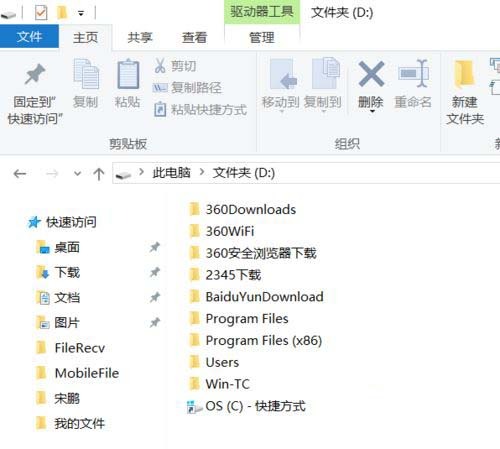
-
影豹的油耗是多少?(影豹的实际油耗) 24-05-21
-
房车能坐几个人(房车能坐几个人上高速) 24-05-21
-
液压千斤顶没力怎么办?(液压千斤顶无力) 24-05-21
-
异地拍卖的车怎么过户? 异地拍卖的车怎么过户到本地 24-05-20
-
model3充满电多少度 model3充满电多少度多少公里 24-05-20
-
皓影换挡操作技巧是什么(皓影怎么挂挡) 24-05-20
-
影豹是自动挡吗? 传祺影豹是不是自动挡 24-05-20
-
Polo的发动机型号(polo发动机型号ea) 24-05-20
-
tiktok看不了解决办法 tiktok没办法看 24-05-20